苹果手机iOS 13的闪光时钟功能是一种独特的提醒方式,但有时候可能会让人感到困扰,如果您想要关闭闪光灯提醒,只需要简单的几个步骤即可轻松完成。在iOS 13系统中,您可以在设置中找到通用选项,然后点击辅助功能,再选择闪烁提示,将其关闭即可。这样就可以不再受到闪光时钟的打扰,让您的手机使用体验更加舒适。
苹果手机iOS 13如何关闭闪光灯提醒
步骤如下:
1.打开苹果手机,进入后选择设置进入。

2.在设置中,选择辅助功能。
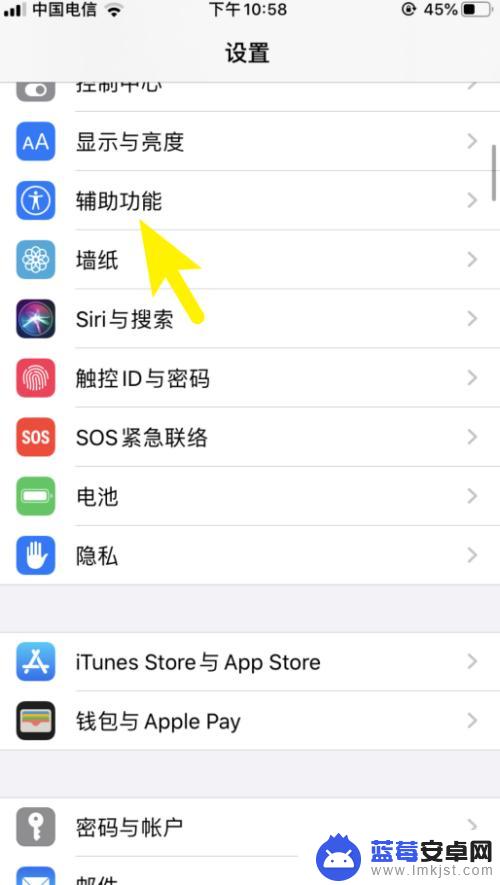
3.之后我们点击音频/视觉选项。
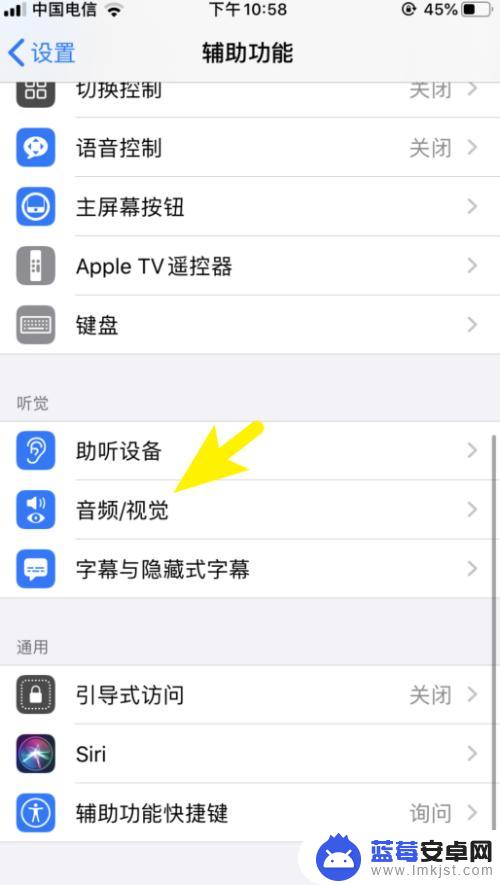
4.点击LED闪烁以示提醒后方的开关。
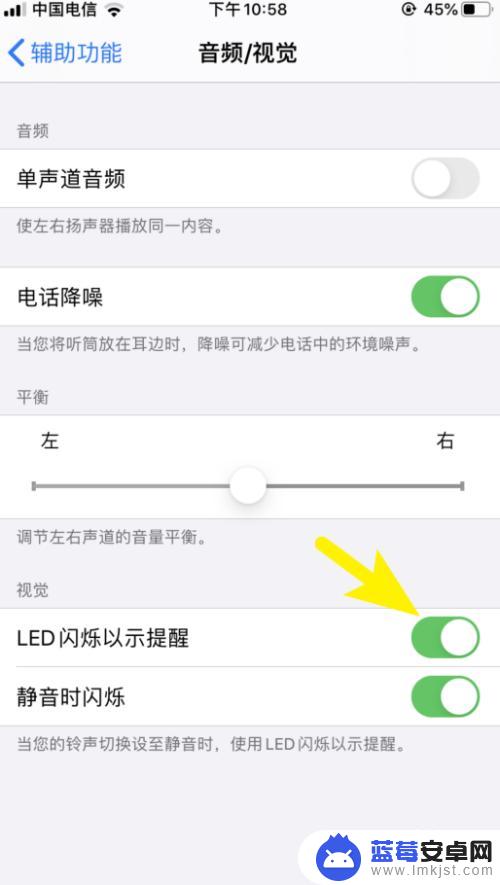
5.将该功能关闭后,即可关闭闪光灯提醒。
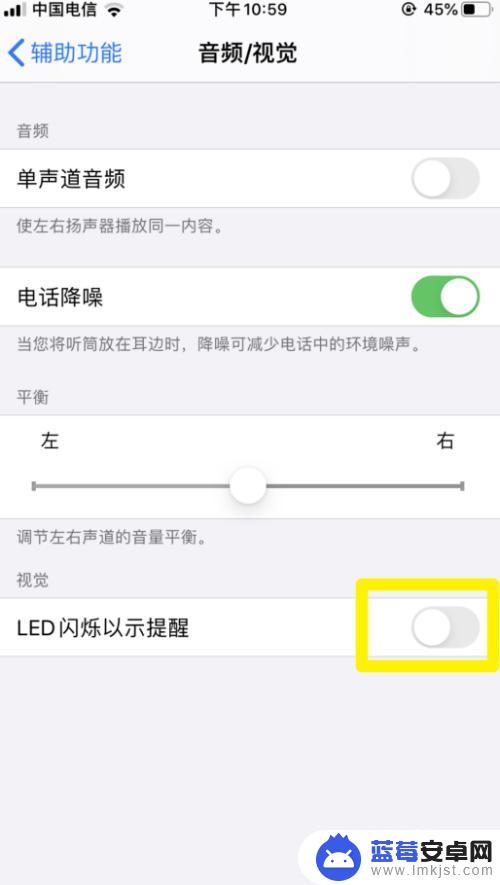
6.总结
1.打开苹果手机,进入后选择设置进入。
2.选择辅助功能。
3.点击音频/视觉选项。
4.点击LED闪烁以示提醒后方的开关。
5.将该功能关闭后即可关闭闪光灯提醒。
以上就是手机闪光时钟怎么关掉苹果的全部内容,有需要的用户就可以根据小编的步骤进行操作了,希望能够对大家有所帮助。












